このコンテンツは役に立ちましたか?
どうすればこの記事をもっと役立つものにできると思いますか?
今すぐバックアップ(Mac)
お使いのコンピュータに Seagate ストレージ デバイスを接続すると、重要なファイルとフォルダをバックアップできるようになります。バックアップを最もすばやく行う方法は、コンピュータ上のアイテムを選択してドラッグ アンド ドロップでドライブにコピーする方法です。継続的にデータがバックアップされるようにする場合は、自動バックアップ計画を簡単に作成できます。

Finder のウィンドウを開き、お使いのドライブをクリックします。
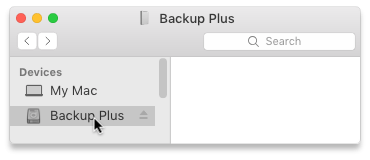

Finder のウィンドウをもう 1 つ開き、お使いのコンピュータのバックアップするフォルダまたはファイルを選択します。
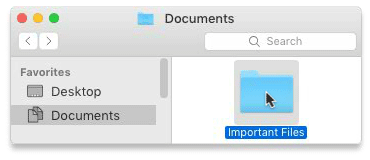

アイテムをドライブにドラッグします。
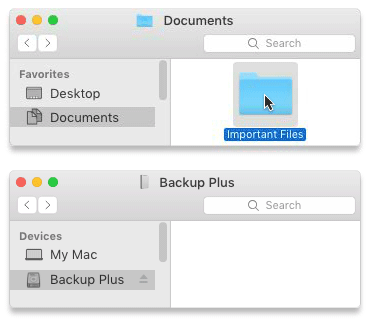

Finder のウィンドウを開き、お使いのコンピュータのバックアップするフォルダまたはファイルを選択します。
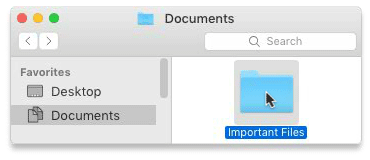

[編集] メニューで [コピー] を選択します。
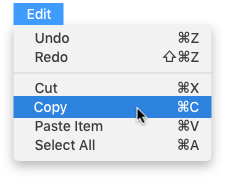
| クリップボードにコピーするもう 1 つの方法 |
|---|
Command キー (⌘) を押しながら C を押します。 |

ドライブをクリックします。
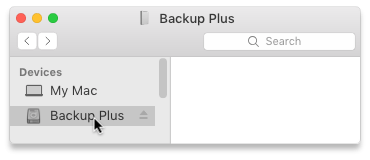

[編集] メニューから [ペースト] を選択します。

| クリップボードにコピーされているファイルをペーストするもう 1 つの方法 |
|---|
Command キー (⌘) を押しながら V を押します。 |
Time Machine 計画のセットアップ
Time Machine は Mac に内蔵されている自動バックアップ機能です。詳しくは、このApple のサポート文書をご覧ください。